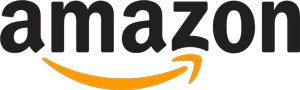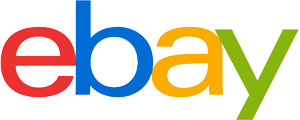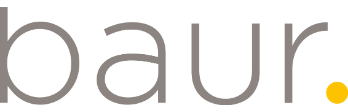Externe Festplatten-Kaufberatung
So wählen Sie das richtige Produkt
- Das Wichtigste in Kürze
- Externe Festplatten sind das beste Instrument zur Datenarchivierung.
Beim Kauf ist nicht nur ein Blick auf die Schnittstellen, sondern auch die Technik unbedingt ratsam. - Es gibt zahlreiche Auswahlmöglichkeiten: von schnell und teuer bis mittelmäßig und günstig.
- Einstecken und nutzen: Mit einer externen Festplatte erfolgte eine schnelle Datenarchivierung ohne Installation.
Externe Festplatten – Die besten Datenarchive für Privatanwender
Im Zeitalter des Streamings und der Cloud verliert die Speicherkapazität in eigenen Geräten zwar an Bedeutung, aber nicht alle Daten sollten mit dem Internet geteilt werden. Externe Festplatten sind ein hervorragendes Mittel, um Daten jeglicher Art langfristig zu speichern. Betriebssystem und Art der Dateien spielen dabei keine Rolle: Externe Festplatten sind ein Allzweckmittel für Personen mit akutem Speichermangel.
Wie der Name schon sagt, handelt es sich im Kern um eine Festplatte. Diese befindet sich jedoch nicht permanent im Notebook oder Computer, sondern wird extern angeschlossen. Dazu wird eine USB-Verbindung genutzt. Jedes Gerät, das über einen USB-Steckplatz verfügt, ist somit theoretisch auch dazu in der Lage, mit einer externen Festplatte umgehen zu können.
Um eine externe Festplatte zu nutzen, ist eine Installation von Treibern nicht vorausgesetzt. Vielmehr handelt es sich um ein Plug’n’Play-Gerät: einstecken und loslegen. Innerhalb von Programmen wie Windows Explorer in Windows 10 oder Finder in Geräten mit macOS wird die Festplatte anschließend angezeigt und kann verwendet werden. Die Nutzung unterscheidet sich nicht von eingebauten Festplatten.
Ein wichtiger Unterschied besteht jedoch darin, dass sich Programme nicht auf einer externen Festplatte installieren lassen. Es handelt sich um ein reines Datenarchiv, das die meisten Personen auch für genau diesen Zweck nutzen. Daten werden archiviert und gegebenenfalls von A nach B transportiert – aber nicht mehr. Eine „Arbeitsfestplatte“, die täglich unter hohem Stress steht, ist ein externes Modell niemals.
| Pro | Kontra |
| Simple Methode für mehr Kapazität für Daten | Recht teuer, wenn es eine SSD ist |
| Kompatibel mit praktisch allen USB-Geräten | Keine Installation von Programmen möglich |
| Hervorragendes, sicheres Datenarchiv | |
| Recht günstig, wenn es eine klassische HDD ist |
Welche Daten passen auf eine externe Festplatte?
Externe Festplatten setzen keine Grenzen. Jede Form von Datei, die auch auf anderen Festplatten gespeichert werden kann, findet auch auf externen Festplatten einen Unterschlupf. Die einzige Einschränkung betrifft eventuell das Dateisystem: Unter Windows 10 beispielsweise ist es das Dateisystem FAT32, das nicht mit Daten von einer Größe von zwei Gigabyte oder mehr umgehen kann. Größere Daten sind also nicht nutzbar.
Insgesamt handelt es sich auch um eine sehr sichere Art und Weise, Dateien zu archivieren. Eine externe Festplatte verbringt nur einen Bruchteil ihres Lebens angeschlossen an einem Gerät. Das restliche Dasein fristet sie beispielsweise in einer Schublade und ist dort sowohl vor Viren als auch Angriffen aus dem Internet bestmöglich geschützt. Daher eignen externe Festplatten auch als Ablage für materiell oder ideell wertvolle Daten.
Die Lebensdauer von externen Festplatten
In der Branche ist es üblich, die Lebensdauer nicht in Monaten oder Jahren, sondern in Schreibzyklen anzugeben. Eine Festplatte könnte also beispielsweise einen Wert von 1.000.000 vollen Schreibvorgängen aufweisen, bevor sie wahrscheinlich einen Fehler vermelden wird. In der Regel ist es unmöglich, dass eine Privatperson diesen auch als MTBF bezeichneten Wert (Mean Time Between Failure) jemals erreicht. Genau dies macht externe Festplatten auch so sicher: Da sie nicht permanent im Betrieb sind, wird die Lebensdauer auf extreme Längen gestreckt. Wahrscheinlicher ist es, dass an der Elektronik der Geräte etwas kaputtgeht – aber davon sind die Daten auf der Festplatte nicht betroffen, denn diese sind danach noch immer wiederherstellbar.
Die verschiedenen Typen von Festplatten
Mehrere Bauformen und Technologien sorgen dafür, dass der Markt für externe Festplatten nicht so übersichtlich ist, wie es sich unbedarfte Interessenten vorstellen. Zu Beginn gehen wir gleich auf einen wichtigen Unterschied ein: HDD- und SSD-Festplatten.
Festplatten auf HDD-Basis …
… arbeiten mit derselben Technik, die auch klassische Festplatten in Computern antreibt. Auf runden Scheiben – auch Platter genannt – befinden sich die Daten, die anschließend durch einen Schreib- oder Lesekopf ausgelesen werden. In seinem Aufbau ähnelt eine Festplatte dieser Art ein wenig einem Plattenspieler. Der Vorteil an dieser Technologie ist, dass die Technik seit Jahrzehnten existiert, daher sehr günstig und gleichzeitig schnell genug ist, um als Datenarchiv herzuhalten. Nachteilig wirkt sich die Empfindlichkeit aus, denn gerade im laufenden Betrieb sind HDDs unbedingt vor jeglicher Erschütterung zu schützen.
SSD-Festplatten …
… sind noch relativ jung und in externen Festplatten daher eher die Nische als die Norm. Das spiegelt sich auch im Preis wider: Dieser liegt wesentlich höher als bei den HDDs. Aktuell (Stand: Ende März 2018) kostet ein Terabyte Speicherkapazität bei einer 500 Gigabyte großen SSD-Festplatte etwa 250 Euro. Ein vergleichbares HDD-Modell bringt es auf circa 80 Euro pro Terabyte. Als Ausgleich für den deutlich höheren Preis erhalten Käufer jedoch eine wesentlich höhere Geschwindigkeit, sodass Daten viel schneller kopiert, gelesen und geschrieben werden können.
Für den durchschnittlichen Käufer sind externe SSD-Festplatten trotz ihrer Vorteile schlicht noch zu teuer. Da externe Festplatten meist nur ein Datenarchiv sind und keine hohe Geschwindigkeit gefragt ist, löst sich dieser wichtigste Vorteil der SSD-Festplatten in Luft auf.
Fragen der Technik
Zwei weitere wichtige Faktoren beeinflussen den Umfang mit externen Festplatten: die Bauform und die USB-Schnittstelle.
Im Handel erhältlich sind Festplatten im 2,5- und 3,5-Zoll-Formfaktor. Die günstigere Variante ist die 3,5-Zoll-Ausgabe. Dafür sind diese jedoch deutlich größer und schwerer und daher für den mobilen Betrieb oft weniger gut geeignet. Außerdem sind einige von ihnen mit einem zusätzlichen Netzteil ausgestattet. Bei den 2,5-Zoll-Varianten entfällt dieser Aspekt für gewöhnlich: Dort ist nicht nur die gesamte Technik, sondern auch der Motor kleiner, sodass sie weniger Strom benötigt. Alles, was die Festplatte für den Betrieb braucht, kommt also über den USB-Anschluss. Sinnvoller auf lange Sicht sind sicherlich 2,5-Zoll-Modelle, da sie kleiner sind und auf das Netzteil verzichten, wodurch sie auch weniger anfällig gegenüber Verschleiß sind.
Bei den USB-Schnittstellen existieren aktuell drei verschiedene Varianten: USB 2.0, USB 3.0 (oder besser) sowie USB-C. Deren Eigenschaften fallen wie folgt aus:

USB 2.0
Eine veraltete Schnittstelle, die für externe Festplatten nicht mehr in Frage kommen sollte. Der größte Makel liegt in der niedrigen Geschwindigkeit des Datentransfers: Im realen Einsatz dürfen Nutzer etwa 25 bis 30 Megabyte pro Sekunde erwarten – mehr sind eine absolute Ausnahme. Externe Festplatten erreichen heute Größen von zwei Terabyte und mehr. Um eine Festplatte dieser Kapazität mit USB 2.0 vollständig zu beschreiben, wären 18 Stunden notwendig.

USB 3.0
Diese Schnittstelle schaufelt die drei- bis vierfache Menge im realen Einsatz über das Kabel. Damit lassen sich im Alltag Transferraten erreichen, die im grünen Bereich liegen und den Umgang mit der Festplatte nicht zur Qual machen. Erkennbar sind diese Festplatten einerseits an ihrem USB 3.0-Logo auf der Verpackung. Andererseits verfügen sie über andere Kabel und Steckplätze: Diese sind blau markiert, was den Unterschied zu schwarzen USB-Steckplätzen darstellt.
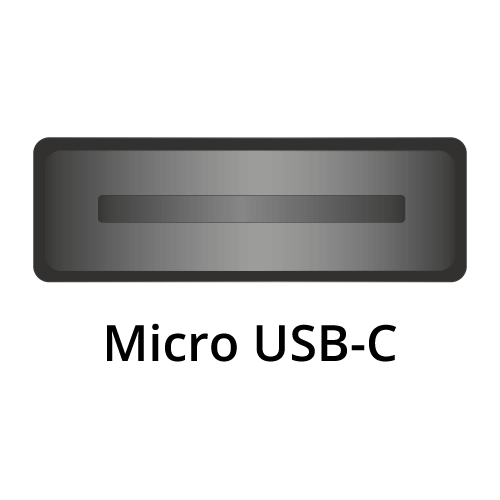
USB-C
Hierbei handelt es sich nicht um eine neue Technik, sondern eine neue Schnittstelle. USB-C-Kabel können in jede Richtung in den Steckplatz gesetzt werden, was das „Verdreh-Problem“ der älteren USB-Technik beseitigt. USB-C sagt aber nichts über den verwendeten USB-Standard aus: Es gibt sowohl USB-C-Geräte mit USB 2.0 als auch USB 3.0. Auf der absolut sicheren Seite sind Käufer also mit einer Festplatte mit USB-3.0-Technik und USB-C-Schnittstelle.
Mit diesem Wissen im Hinterkopf ist der Kauf der richtigen USB-Festplatte gleich wesentlich einfacher.
Robustheit gefragt? IP-Schutzklassen beachten!
Wie bei vielen anderen elektronischen Geräten existieren auch bei USB-Festplatten IP-Schutzklassen, die sich an der allgemeinen Klassifizierung orientieren. Es gibt also durchaus Festplatten, die wasserresistent sind, gegen Staub geschützt oder auch komplett wasserdicht auf den Markt kommen. Einige Modelle sind auch wesentlich besser gegen Stürze und Erschütterungen gesichert als „normale“ Festplatten. Nützlich sind diese externen Festplatten beispielsweise im Beruf an Orten, die eben kein sicheres Büro sind – wie vielleicht Industriehallen. Auch bei Reisen in Zug, Bus, Bahn und Flugzeug kann es sinnvoll sein, Varianten mit Stoßsicherung zu kaufen. Für den durchschnittlichen Käufer sind Festplatten mit IP-Zertifikat hingegen oft überdimensioniert.
Auf diese Kriterien kommt es beim Kauf an
Die wichtigsten Merkmale von externen Festplatten haben wir jetzt geklärt. Weiter geht es zur Kaufberatung: Die folgenden Fragen sollte sich jede Person stellen, die eine externe Festplatte kaufen möchte:
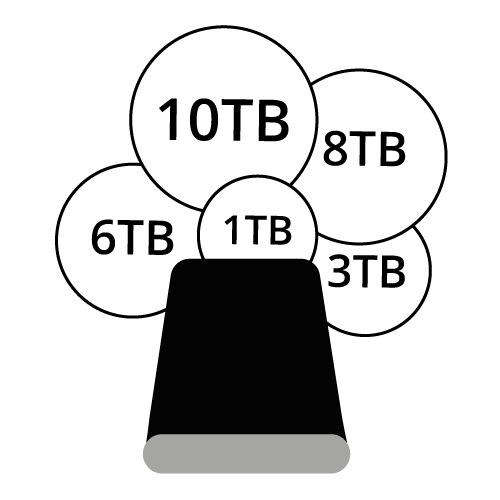
Kapazität
Generell gilt: Viel hilft viel. Da sich am Umgang mit Daten und Dateisystemen in den nächsten Jahren beziehungsweise Jahrzehnten nichts ändern wird, kann es nicht schaden, gleich voll zuzuschlagen und eine Festplatte zu kaufen, die auch in den kommenden zwei bis drei Jahren genügend Platz hat. Ein wichtiger Punkt für die Auswahl ist der Einsatzzweck: Sollen Filme mit einer Größe von zwei bis vier Gigabyte pro Stück auf dem Gerät gespeichert werden, sind mehrere Terabyte Pflicht. Geht es um ein Modell, das für die Arbeit und damit vorrangig Office-Dokumente genutzt werden soll, reichen auch kleinere Größenordnungen unterhalb der Terabyte-Grenze.
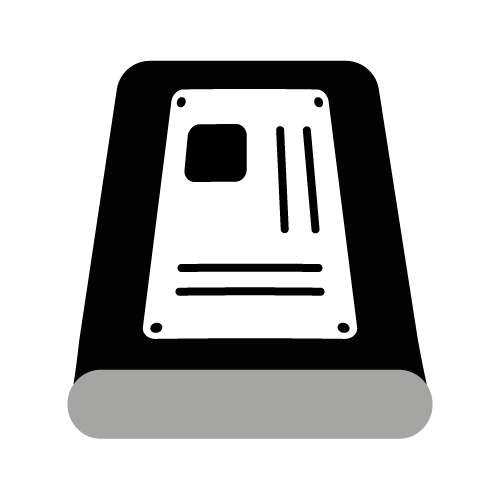
Schnittstellen
Aktuell kommen nur USB 3.0 oder USB 3.1 in Frage. USB 2.0 ist aufgrund seiner Geschwindigkeit nicht mehr akzeptabel – auch nicht für kleine Festplatten. Weiterhin kann es nicht schaden, eventuell ein Modell mit USB-C zu wählen: Diese Schnittstelle wird zwar noch nicht von allen Geräten akzeptiert, aber sie ist zukunftssichert. Computer, die keinen USB-C-Eingang haben, lassen sich mit einem kostengünstigen Adapter im Nachhinein noch fit für den neuen Port machen. Achtung: Es gibt auch USB-C-Festplatten auf Basis von USB-2.0-Technik. Davon sollten Käufer auf jeden Fall die Finger lassen.
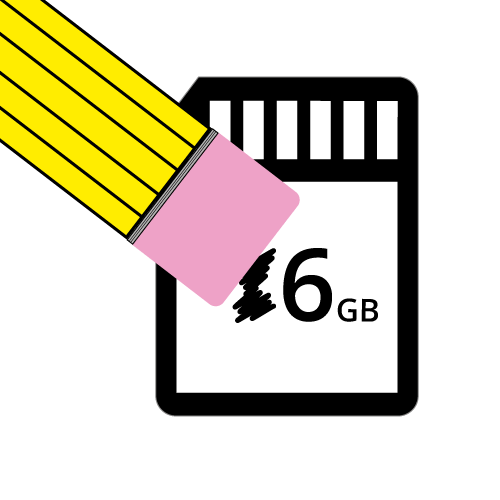
Formatierung
Damit Betriebssysteme mit einer Festplatte umgehen können, ist das richtige Dateisystem notwendig. Käufer, die auf Apple-Geräte und mit macOS setzen, finden im Handel auch Festplatten, die entsprechend mit APFS oder HFS+ vorformatiert sind. Diese Festplatten kommen schon im Auslieferungszustand mit macOS-Geräten zurecht und müssen nicht erst im Voraus neu formatiert werden. Für Anfänger ist dies wichtig, da der Formatierungsprozess nicht unbedingt einfach und eingängig ist und ein wenig Technikkenntnisse voraussetzt. Fortgeschrittene Käufer greifen einfach zu einem beliebigen Modell.
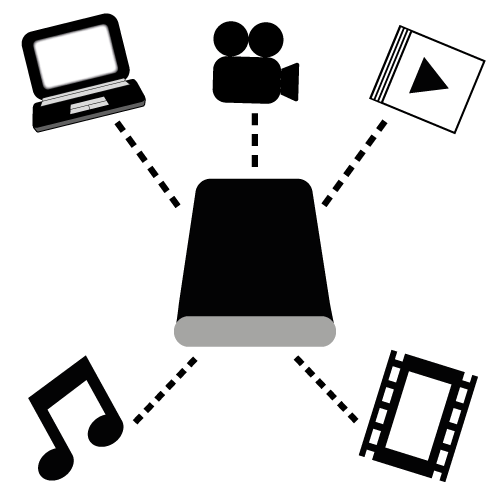
Verbrauch
Festplatten benötigen für den Betrieb Strom. Aus dieser Sicht am besten sind SSD-Festplatten, aber sie sind auch sehr teuer. Bei den normalen HDDs gilt es darauf zu achten, ob sich die Festplatte im laufenden Betrieb abschalten kann. Modelle mit dieser Technik erkennen automatisch, dass beispielsweise nach zehn Minuten die Nutzung der Festplatte eingestellt wird. Sie schalten sich dann ab und sparen auf diese Weise Strom. Sobald der Anwender wieder auf das Gerät zugreift, fährt es selbstständig wieder hoch. Das dauert dann zwar einige Sekunden, aber spart langfristig gesehen Strom und schont das Material.
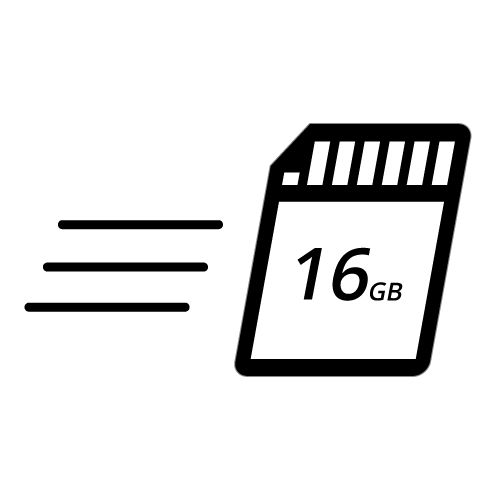
Mobilität
Sollen Festplatten vor allem als mobile Transfergeräte für Daten herhalten, ist die Mobilität wichtig. Dabei sind die typischen Merkmale ausschlaggebend: Wie schwer ist die Festplatte? Wie groß? Befinden sich eventuell Beutel für den Transport im Lieferumfang? Brauche ich ein Netzteil oder nicht? Lassen sich die Anschlüsse eventuell durch kleine Klappen verschließen? Um wirklich große Datenmengen zu transportieren, ist eine externe Festplatte schneller und bequemer als selbst recht flotte Internetverbindungen. Der Aspekt der Mobilität sollte daher nicht vernachlässigt werden.
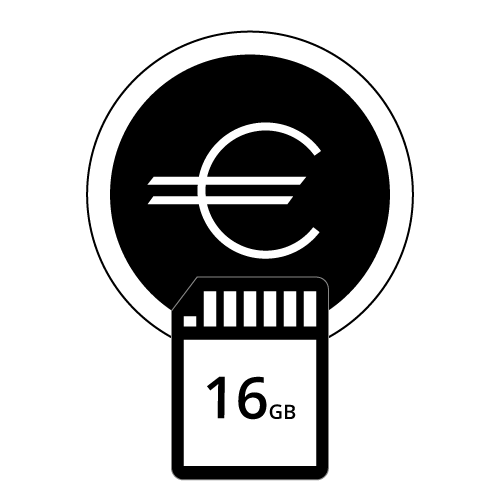
Der Preis pro Terabyte zählt!
Beim Kauf sollte das Hauptaugenmerk nicht auf dem absoluten Preis liegen. Vermeintliche Schnäppchen lassen sich nur dann als solche verifizieren, wenn der Blick auf den Preis pro Gigabyte oder Terabyte fällt. Dies sollte in Preissuchmaschinen daher auch die bevorzugte Methode sein, um nach günstigen externen Festplatten zu suchen. Abschließend gilt auch noch zu beachten, dass der Preis nicht alles ist. Geräte von bekannten Markenunternehmen sind sicherlich No-Name-Varianten vorzuziehen.
Nützliche Pflegetipps
Externe Festplatten kommen meistens in einem recht robusten Kunststoffgehäuse oder in einer Schale aus Metall in den Handel. Dies alleine sichert ihnen bereits ein gewisses Maß an Widerstandsfähigkeit. Bei der Nutzung sollten Anwender dennoch auf diese Ratschläge achten:
- Im eingeschalteten Zustand sollte die Festplatte nicht bewegt werden. Das gilt auch für Geräte auf SSD-Basis. Bei starken Erschütterungen droht ein Datenverlust, der eventuell nicht reparabel ist.
- Externe Festplatten sind nicht darauf ausgelegt, permanent in Betrieb zu sein. Falls sich das Gerät nicht automatisch nach einer gewissen Idle-Dauer abschaltet, sollte die Festplatte nach getaner Arbeit immer vom Computer getrennt werden.
- Die Anschlüsse sind mitunter recht empfindlich. Auf Reisen sollten Anwender daher Kabel immer von den Anschlüssen trennen. Ansonsten drohen Schäden durch hohe Krafteinwirkung auf die Steckverbindungen.
- Falls es sich um eine ältere Festplatte mit einem externen Netzteil handelt, kommt für diese Aufgabe nur das Original vom Hersteller in Frage. Andere Modelle liefern unter Umständen falsche Stromstärken.
Von diesen wichtigen Tipps abgesehen gilt vor allem, dass eine externe Festplatte so behandelt werden sollte, wie alle anderen kleinen und teuren Geräte auch: mit Vorsicht, niemals mit Gewalt und nicht unter Wasser, bei extremer Kälte oder Hitze oder unter anderen ungünstigen Umständen. Wer sich an diese einfachen Tipps hält, macht keine Fehler, denn normalerweise sind diese Geräte recht robust.
Fragen und Antworten rund um externe Festplatten
Muss ich meine externe Festplatte formatieren?
Das kommt darauf an: Die meisten Festplatten werden heute bereits formatiert ausgeliefert. Da Windows in seinen diversen Versionen das häufigste Betriebssystem weltweit ist und NTFS das darauf primär genutzte Dateisystem darstellt, sind viele externe Festplatten auch mit NTFS vorformatiert im Handel zu finden. Für mindestens 90 Prozent der Verbraucher sollte das auch die beste Lösung sein. Anwender, die wissen, was sie tun, können jedoch auch jedes andere Dateisystem verwenden. Der Formatierungsprozess dauert nicht mehr als höchstens wenige Minuten.
Wie lagere ich eine externe Festplatte?
Am besten eignen sich kühle, trockene Orte. Schränke oder Schreibtischschubläden sind ideale Lösungen. Weniger in Frage kommen Kellerräume, da dort meist noch Feuchtigkeit hinzukommt. Permanent am Strom sollte die Festplatte nicht sein, sondern getrennt von jeglichen Geräten und Steckdosen. Bei wirklich wichtigen Daten muss unbedingt auch ein weiteres Backup hinzukommen.
Meine externe Festplatte klackert. Was bedeutet das?
Sehr wahrscheinlich handelt es sich um eine klassische HDD mit einem schweren Schaden (einem Headcrash). Die Festplatte sollte sofort ausgeschaltet werden, falls sich darauf wichtige Daten befinden. Dadurch können später eventuell Daten wiederhergestellt werden. Eine klassische Reparatur ist jedoch nicht mehr möglich: Daten retten und ein neues Modell kaufen ist die beste Option.
Wer hat Externe Festplatten getestet?
Achtung: Hierbei handelt es sich um einen Vergleich von externen Festplatten. Wir haben die vorgestellten Produkte keinem Test unterzogen.
Der einzige Test der Stiftung Warentest, der sich ausschließlich mit externen Festplatten beschäftigt, stammt aus dem Jahr 2010 und ist dementsprechend nur wenig aussagekräftig. Damals nahmen die Tester 15 Testmodelle mit 2,5 Zoll für 75 bis 112 Euro und 15 Testgeräte mit 3,5 Zoll für 75 bis 170 Euro unter die Lupe. Das Testfazit: Die Preisunterschiede überwiegen die Qualitätsunterschiede. Gute externe Festplatten gibt es bereits ab einem Preis von 75 Euro. Verbraucher müssen sich jedoch entscheiden, ob sie lieber zu einem kleinen, aber robusten oder zu einem großen, dafür jedoch empfindlicheren Modell greifen.
Bei den kleinen Testprodukten empfehlen die Tester die Intenso Memory Station für 75 Euro, die zwar die beste Leistung bietet, allerdings nicht sehr vielseitig ist. Testsieger wurde die Freecom Tough Drive für 133 Euro mit der Testnote 1,9 („Gut“). Platz zwei teilen sich zwei Testmodelle, nämlich die CnMemory Mistral und die Western Digital My Passport Essential, jeweils mit der Testnote 2,0. Bronze mit der Testnote 2,1 ergatterten ebenfalls mehrere Testgeräte, nämlich die Buffalo Mini Station Lite, die Intenso Memory Station, die LaCie Rikiki, die Samsung G2 Portable, die TrekStor DataStation Pocket Express und die Verbatim Portable Harddrive Executive.
Testsieger der großen Testprodukte wurden sowohl die CnMemory Spaceloop für gerade einmal 315 Euro als auch die G-Technology G-Drive für stolze 315 Euro, jeweils mit der Testnote 1,9 („Gut“). Knapp dahinter landete die Freecom Hard Drive Secure mit der Testnote 2,0. Platz drei sicherten sich die LaCie Stark Desktop Hard Drive, die Seagate FreeAgent Desk External Drive und die Verbatim External Hard Drive eSATA & USB 2.0 Combo (Testnote 2,1).
Aktueller ist ein Test von Computer Bild. Testsieger wurde die Western Digital My Passport Ultra 4TB (Testnote 2,1), dicht gefolgt von der Verbatim Store ‘n’ Go USB 3.0 4TB und der G-Technology G-Drive mobile 4TB (Testnote 2,2).
Teaserbild: © YAOWARAT / stock.adobe.com | Abb. 1: © Warenberater | Abb. 2: © Warenberater | Abb. 3: © Warenberater | Abb. 4: © Warenberater | Abb. 5: © Warenberater | Abb. 6: © Warenberater | Abb. 7: © Warenberater | Abb. 8: © Warenberater | Abb. 9: © Warenberater
 Externe Festplatten
Externe Festplatten  Externe SSD-Festplatten
Externe SSD-Festplatten  Festplattenrecorder
Festplattenrecorder  Laufwerksgehäuse
Laufwerksgehäuse  NAS-Server
NAS-Server  SAT-Receiver mit Festplatte
SAT-Receiver mit Festplatte  SD-Karten
SD-Karten  SSD-Festplatten
SSD-Festplatten  USB-C-Hubs
USB-C-Hubs  USB-Hubs
USB-Hubs  USB-Netzteile
USB-Netzteile  USB-Sticks
USB-Sticks  WLAN-Festplatten
WLAN-Festplatten